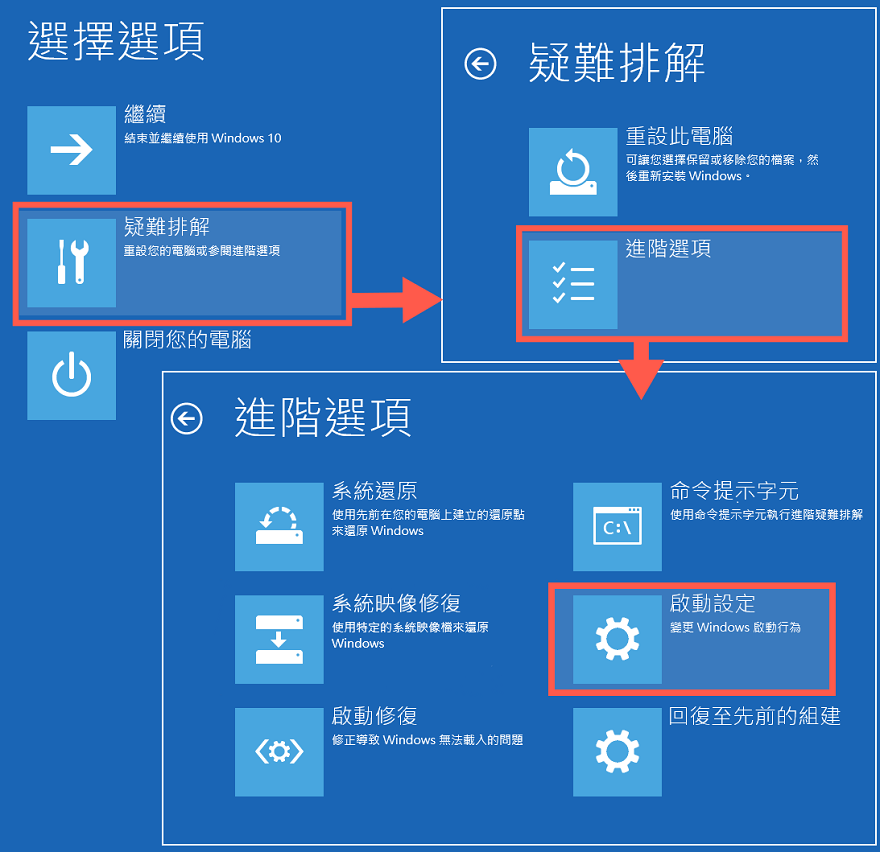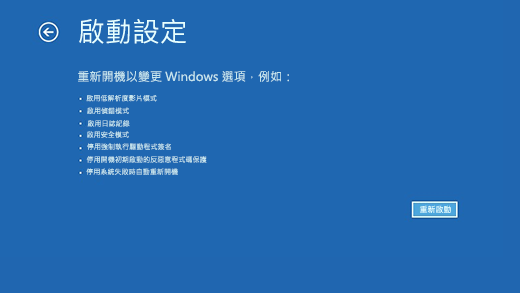若您的ASUS筆電無法開機,或無法通過華碩螢幕啟動,可能意味著電腦出現問題。這種情況常常發生在工作或日常生活中,影響我們的正常工作與生活。當遭遇ASUS筆電無法開機、黑屏無法進入系統時,您可能會沒有頭緒去修復它。探究ASUS筆電無法開機原因以及解決方法是必要的。遵循以下總結的解決方案,您可以順利解決問題!
華碩電腦無法開機的几种情況
- ASUS筆電無法開機電源燈沒亮:如果你的ASUS筆電無法開機電源燈沒亮,筆電黑屏,那很有可能就是因爲你的華碩電腦的電源適配器出現問題,這時候你需要檢查你的電腦是是否連接了電源適配器,同時檢查你的電腦是否有電,清理電腦孔洞的灰塵。如果進行了這些操作都沒有反應你需要考慮電源損壞或電池故障以及電腦硬體故障了,這些問題都可能導致ASUS筆電開機黑屏進不了系統。
- ASUS無法開機電源燈有亮:如果你的華碩筆電無法開機但是電源燈有亮,風扇也正常運轉,你也可以聽到正常的電腦工作的聲音。那有可能是是你的電腦cpu等硬體接觸不良或損壞,如果長期等待電腦鏡頭亮燈,可能會對電腦硬體造成不好的影響。 因此如果你不是專業人士,建議你把電腦帶到維修點進行維修。
- 電腦卡在開機螢幕,但是會顯示游標:如果你的ASUS電腦卡在開機書面上,並且螢幕顯示游標,等了很久都沒有反應,或者這可能是由於你的電腦程式存在問題。幸運的是,有多種方法可以在您的華碩電腦上解決此問題並正常使用它。
我將提供了一些常見的方法來解決ASUS 筆電開機卡住的故障。你可以在下面找到適合您的方法並修復您的ASUS筆電。
方法一:強制重啟你的電腦
如果你的ASUS 筆電開機卡住,電腦卡在了開機畫面,您可以做的第一個基本的事情是強制重新啟動您的電腦。你需要按住電腦上的電源按鈕,持續一段時間,你的電腦會自動關機,然後你再重新打開即可。重啟電腦會修復大多數的電腦故障。但是將電腦強制關閉。但是這種方法的缺點也很明顯,很容易導致電腦硬體損壞和電腦中檔案資料的丟失。如果強制重啟一次也無法解決華碩筆電開機卡住的故障,請不要再多次重啟。
方法二:恢復原廠初始系統設定
若你的ASUS在筆電開機畫面當機、遲遲不能夠進入系統,你可以嘗試將電腦回復原廠初始系統設定。方法是按下使用 F9 或 Alt + F9。這個方法的代價很大,會清除你的電腦所有資料,因此要仔細考慮要不要使用這個方法。
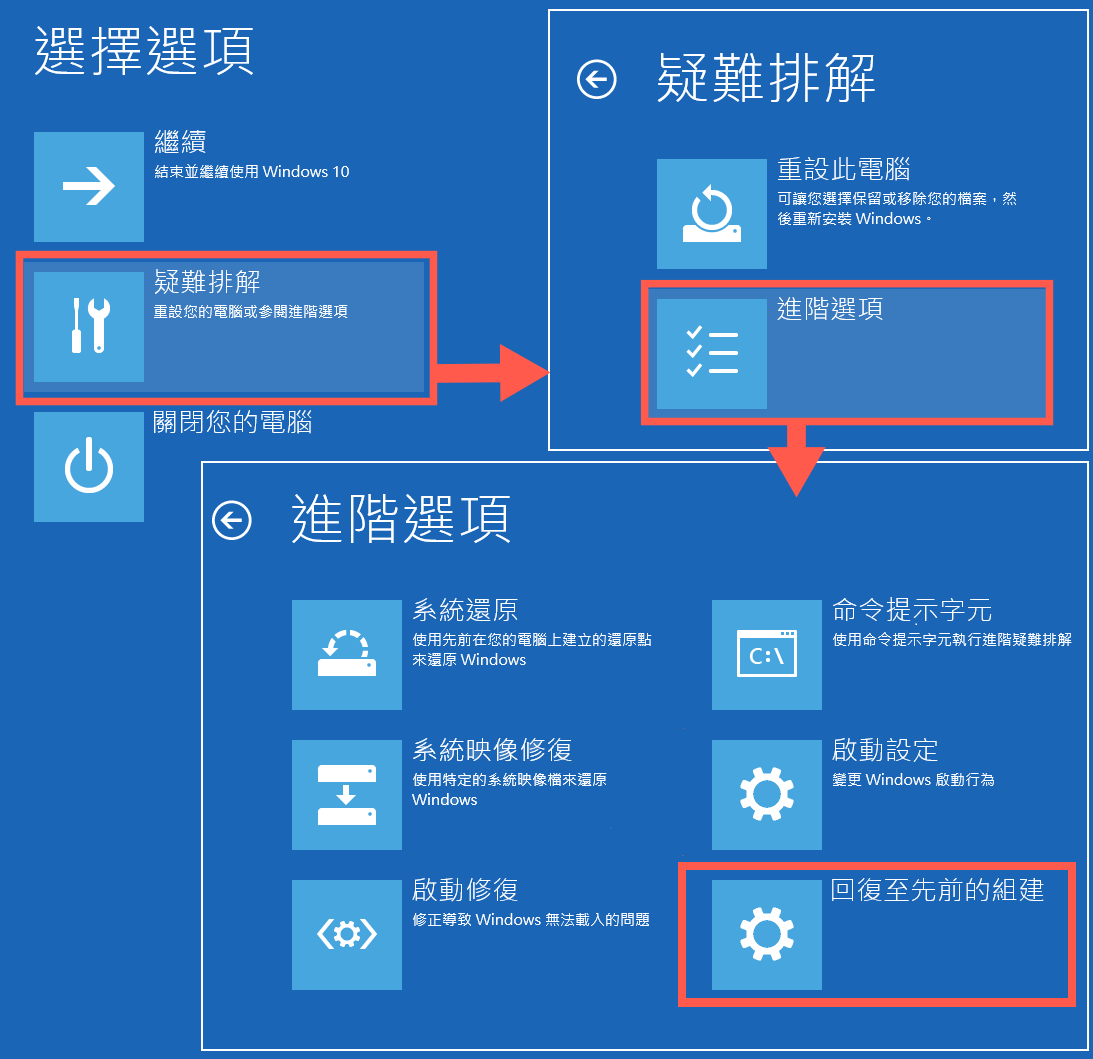
方法三:以安全模式啟動電腦
當您的ASUS筆電無法開機,不能以正常模式啟動時,您可以通過安全模式啟動您的機器並修復潛在的問題。操作方法如下。
- 先將電腦強制關機,按住你的電腦電源鍵,直到電腦關機,這大概需要10秒左右的時間。
- 從可啟動磁片啟動電腦,或異常關閉電腦兩次以上,直到看到準備自動修復。
- 選擇疑難排解>進階選項 > 啟動設定,然後選擇啟用安全模式 重新啟動,。


- 當安全模式打開后,搜索裝置管理員並啟動它。找到您認為導致問題的裝置,右鍵單擊它,然後選擇解除安裝裝置(安全模式下解除安裝裝置)。
方法四:充電30分钟以上
許多人遇到ASUS筆電無法開機電源燈沒亮的原因是因為低電量造成的,如果你遇到這種情況,我們建議連上AC電源線並充電半小時,期間請不要嘗試開機,請給ASUS筆電修復與充電時期。
方法五:依次檢查電腦硬體
電源燈不亮表示交流適配器沒有供電或主要組件可能工作異常,裝置無法啟動。請你按照一下順序依次檢查你的電腦,這也是ASUS官方給出的解決辦法:
- 請務必使用華碩提供的正確規格的原廠變壓器及電源線。
- 請檢查 AC 適配器插頭是否鬆動。
- 請檢查變壓器線材是否有任何損壞。如果發現任何損壞,請嘗試使用另一個變壓器線材。
- 請移除所有外部設備,例如 USB隨身碟、存儲卡、網線、HDMI、CD-ROM 等。
- 在故障發生前,如果硬碟或記憶體有任何擴展,請先將其移除。
- 請取出電池(適用於可拆卸電池型號)並直接使用交流適配器為設備充電。
- 請拔下 AC 適配器,然後按住電源按鈕 40 秒進行硬重置。
- 重新安裝電池(適用於可拆卸電池型號)並連接交流適配器,然後嘗試重新啟動您的筆記本電腦。
方法六:移除所有的外接裝置
已知某些外接裝置會導致您的電腦出現問題,導致ASUS筆電無法開機電源燈閃爍。所以,你可以試圖暫時拔除你的電腦的外接裝置,例如外接光碟機、外接硬碟、隨身碟等等,然後再重新開機看看,如果拔除後成功解決了問題,説明導致ASUS筆電無法開機電源燈閃爍的現象的原因是因爲外接設備。
方法七:清除 CMOS 記憶體
解決華碩筆記本電腦卡在加載螢幕上的方法之一是清除 CMOS 記憶體且更新BIOS。您需要打開您的電腦來執行此操作。這個方法操作很複雜,如果你是電腦小白建議不要選擇,因為難保證它能夠100%解決問題。
- 關閉電腦並斷開電源線。
- 打開你的電腦機箱。
- 從主板上取下電池並保持一分鐘或更長時間 ,然後再次插入電腦。
- 將電池放回原位,合上電腦外殼,然後重新打開。它將開始為您更新BIOS。

針對ASUS筆電無法開機的方法都已經介紹完畢了,對於電腦小白來說,以上有些操作可能會讓您感到緊張,甚至不敢操作,那麼涉及硬體故障維修的,建議您還是將電腦交給專業的電腦維修人員進行修復。當然,如果在修復完成後遭遇資料丟失的情況,那麼您可以使用Bitwar檔案救援軟體來嘗試找回資料哦!
免費下載安裝Bitwar檔案救援軟體: